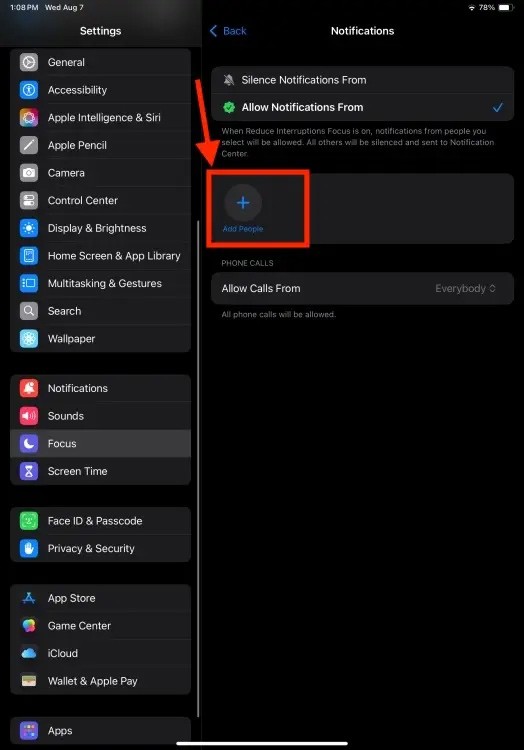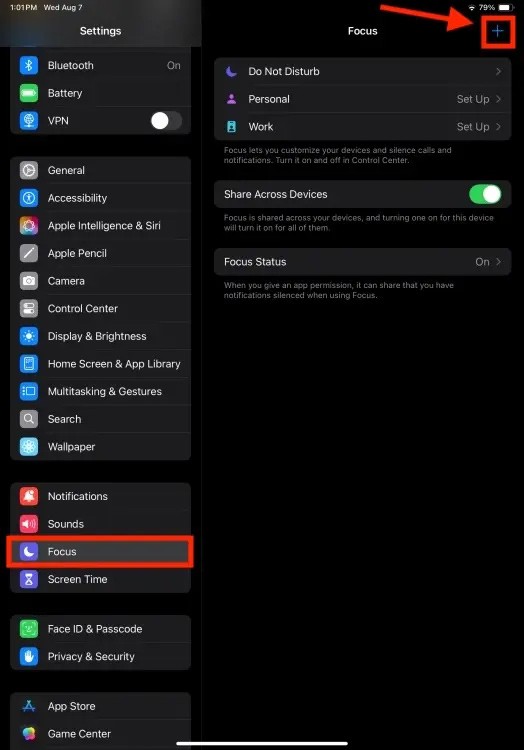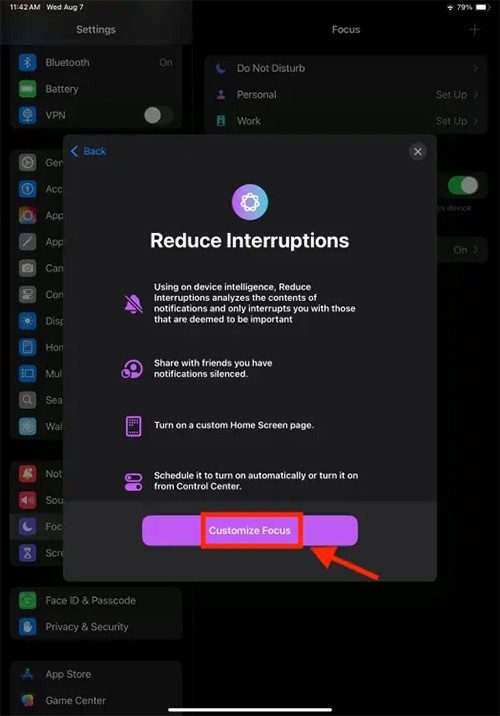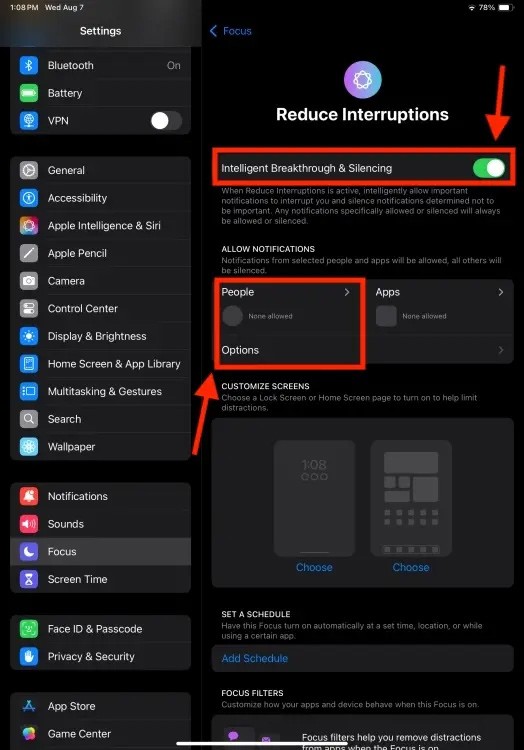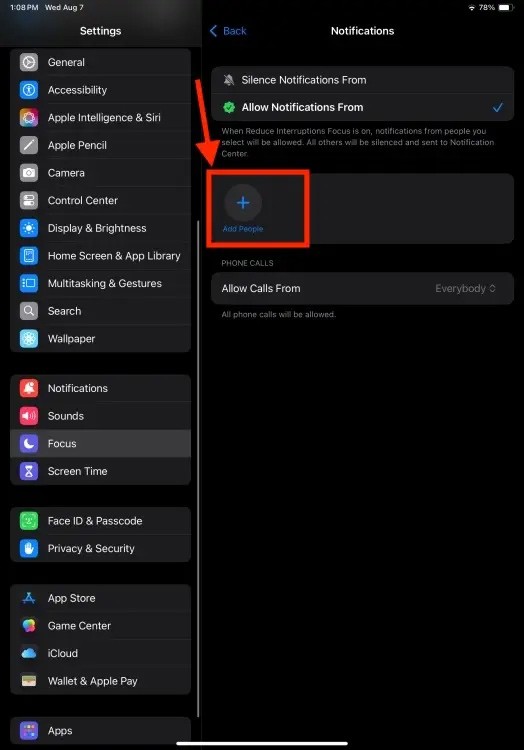O Apple Intelligence no iOS 18 oferece muitos recursos úteis de IA, incluindo Reduzir Interrupções. Este novo Modo de Foco prioriza notificações importantes e reduz as sem importância para que você não seja interrompido. O recurso está atualmente disponível nas versões iOS 18.1, iPadOS 18.1 e macOS Sequoia 15.1 Developer Beta. Veja como usar o modo Reduzir Interrupções no seu iPhone.
Como usar o modo Reduzir Interrupções no iPhone
Passo 1:
Abra Ajustes no iPhone e clique em Modo de foco . Para alternar para a nova interface, os usuários clicam no ícone de adição no canto superior direito.
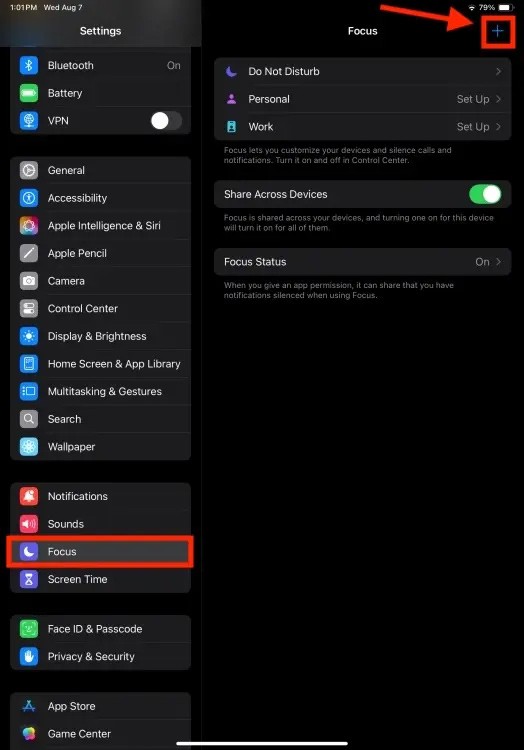
Passo 2:
Aqui, clique em Reduzir interrupções e selecione Personalizar foco .
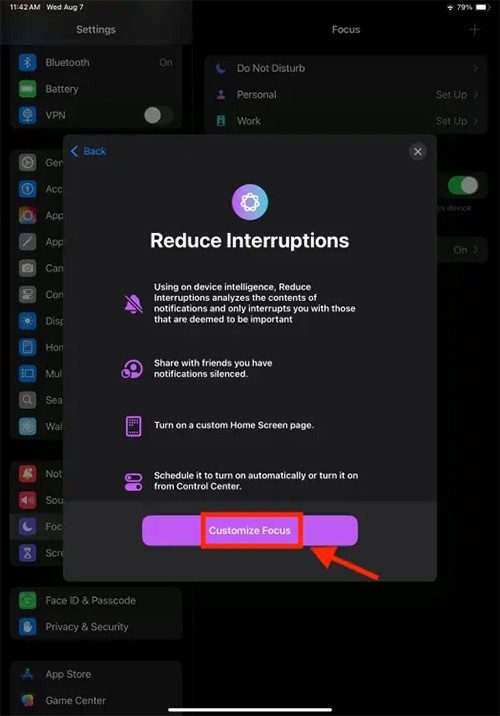
Etapa 3:
Neste ponto, o usuário verá a opção Intelligent Breakthrough & Silencing ativada . Se você quiser personalizar se deseja permitir ou bloquear notificações das pessoas desejadas, toque em Pessoas .
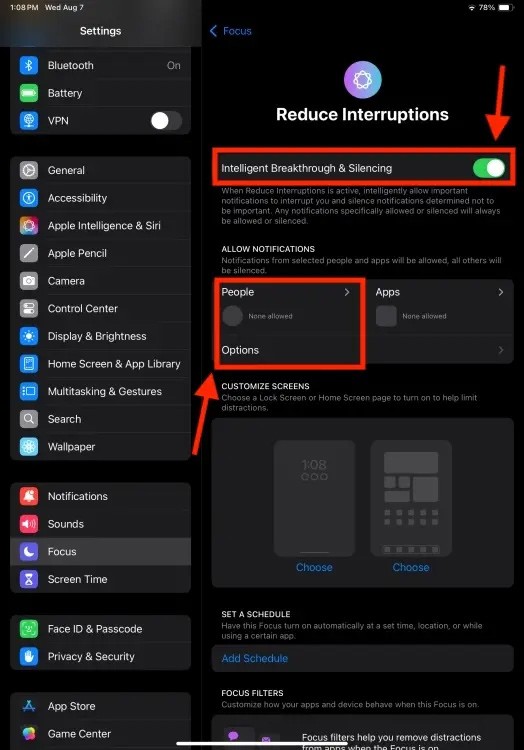
Passo 4:
Em seguida, selecione Permitir notificações de para receber notificações de alguém e clique no botão Adicionar pessoas para adicionar as pessoas das quais deseja receber notificações.
Depois de adicionar pessoas, clique em Aplicativos e selecione o aplicativo para o qual deseja receber notificações. Se não quiser perder notificações urgentes de nenhum aplicativo, ative a opção Notificações urgentes.